愛車の中での動画鑑賞は車内の快適化の最重要事項と言っても過言じゃないですよね。そして数多く存在している動画配信サービスの中で、dTVは
コンテンツ数(12万本以上)で月額料金(たったの550円!)
というコスパに優れ、
日本の会社(NTTdocomo)による、日本人向けの動画配信サービス
で、我々日本人の心を打ちぬくようなコンテンツが見事にラインナップされています。
また、モンスターこと井上尚弥選手の試合の中継を行うなどして、非常に注目を集めているこのdTVですが、本日は車内で鑑賞方法について、
機材(ハード)面
と
通信環境面
に分けて解説していきます。
※ 今回は車内のみんなで一緒に楽しむ方法の解説ですので、一人でこっそりスマホで鑑賞は論外としています。
1 機材(ハード)編
車内での動画鑑賞の方法は、ざっくり
カーナビの画面に映し出て視聴
と
ダッシュボード等に固定したタブレットによる視聴
の2パターンに分かれます。
それぞれのメリット、デメリットを列挙しますと、
カーナビ等の画面に映しての視聴
-
- 余分な配線が目立たず、車内がスッキリ
-
- 音響はそのまま車のスピーヵーから流れるので(タブレットからの音に比べ)良い音響環境で視聴可能
-
- ナビ画面が塞がり、視覚からのナビ情報が得られなくなる
-
- 「Apple Car Play」「Android Auto」による接続の場合、使用制限が掛かり移動中は動画が表示されない場合がある
-
- カーナビ側の入力端子の種類によって追加費用も?(詳細は後述します)
タブレットを利用しての視聴
-
- 車内はタブレットの画面とカーナビ画面の2画面体制になるので、完全に共存可能
-
- 完全に独立したデバイスなので、移動しながらでも使用制限の心配無用
-
- 取り外しが容易で、活躍の場は車内に限られません
-
- タブレットのスピーカーでは、走行音が有る車内では貧弱
-
- よって、タブレットとカーナビ等をBluetooth接続して、車のスピーカーから音を出す様にするひと手間が必要
-
- 取り付け位置によっては、車の死角が増える
それぞれに以上の様なメリット、デメリットが存在しますが、どちらを選ぶのいうのではなく、使用するシーンによって使い分けるというのが正解になると思います。
例えば、家族で旅行に出掛ける時は、きっと高速道路を利用されると思います。こんな時はサービスエリア情報を示すナビ画面は常に表示させておきたいものです。なので、動画はダッシュボードに固定したタブレットで!
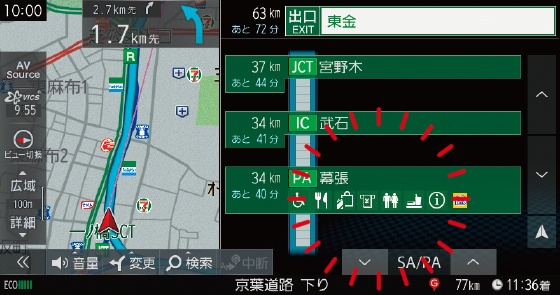
色々な情報を提供してくれますよね!
また日々の通勤など、道順案内不要の場合は、ナビ画面を利用して動画を愉しむといった具合です。
それでは、カーナビ等の画面に映し出す方法を解説していきたいと思います。
カーナビ等の画面にdTVを映し出す方法
カーナビ等と説明していますが、現在、車にビルトインされているモニターには、
カーナビとディスプレイオーディオ
があるからです。これらのモニターに動画を映す方法は、
① スマホの画面をコピーして映す「ミラーリング」
② アマゾンのFire stick TV を接続する方法
③ 「Apple Car Play」「Android Auto」を利用する方法
があります。
※ 全ての方法で、視聴する際には、携帯電話の通信機能か車内をWi-Fi化しておく必要があります。
※ ③の方法にも接続には有線、無線(Bluetooth)方式がありますが、Bluetooth接続では動画データ通信に対応していない場合が多いです。
以下、それぞれの接続方法を解説していきますが、最初にお薦めの方法を発表します。車で動画を楽しむなら、間違いなく、②のFire TV stickを利用する方法です。同じ機能を有するデバイスとして「Chrome cast」でもOKですが、値段はちと高めです。
お薦めする理由(ワケ)
ア カーナビ、ディスプレイオーディオとFire TV stickの親和性
現在販売されているカーナビ、ティスプレイオーディオや販売時から設置されているバックモニターはHDMI入力を予定した作りになっており、接続が容易です。
それに、USBメモリー内の動画、音楽再生用に、デバイスからUSBメス端子も伸びてきてきていますので、同端子をFire TV stickの電源として利用すれば、Fire TV stick本体及び配線は表に出てきません。なので車内はすっきりです。
イ 自身のスマホはフリーに
頻繁に電話でやりとりされる方は、ハンズフリーで会話可能になる「Apple Car Play」「Android Auto」の連携も「アリ」とは思います。
それにナビ機能が省いたディスプレイオーディオならば、「Apple Car Play」「Android Auto」で連携しマップ機能の利用は必要不可欠でしょう。しかしナビを必要としない場合は、音楽、動画の再生はfire TV stickに任せて、
自分のスマホは、咄嗟の調べモノ用にフリー状態にしておく
のがベストと考えます。
ウ お手頃
Fire TV stickならばお値段もお手頃ですし、dTVに限らず、ほぼ全ての動画配信サービスに対応しています。つまり、車内でやりたいこと(動画視聴、音楽視聴)は全て出来ます。
※ 道案内はナビ機能に委ねる必要はあります。
車内で利用するFire TV stickの素晴らしさは、
で記事にしています。
それでは、それぞれの接続方法について順番に解説していきます。
ミラーリング(有線)
「ミラーリング」とはお手持ちのスマホの画面をカーナビの画面に映しだす機能を言います。あくまでスマホの画面をカーナビへと送っているだけですので、操作はスマホ側の画面をタッチして行うことになります。
先ずはお車のカーナビからHDMI入力端子が伸びているか確認して下さい。現在のカーナビにはHDMI入力端子が備わりつつあります。
また、自動車メーカー純正ディスプレイオーディオの場合は、ダッシュボードにHDMI端子の差し込み口がありますよね。

純正はスッキリ収まってますよね。
もし備わっていないならば、昔ながらの赤、白、黄色のアナログ入力端子となります。いずれにしろ、既にカーナビが備えつけられているのならば、足元からHDMI端子若しくは、赤、白、黄色のRCA端子のメス

今や懐かしめのRCA端子です。
が延びてきているはずです。
※ RCA端子の場合は、HDMI RCA 変換アダプターを別途用意し利用することで、実質HDMI端子有りと同じ状態になります(詳しくは後述します)。
ア HDMI端子の場合
現在のカーナビ、ディスプレイオーディオにはHDMI入力端子が備わりつつあります。車メーカー純正のカーナビやディスプレイオーディオなら、先の写真の様にダッシュボードに差し込み口がありますが、後付けの場合は、足元のコードが伸びてきているはずです。
(ア)接続方法
お手持ちのスマホとカーナビを接続することになりますが、お使いのスマホにより準備するケーブルが異なります。
A iPhoneの場合
準備するケーブルは、
Apple Lightning Digital AVアダプター
HDMIケーブル
になります。
B Android携帯の場合
お手持ちのAndroidスマホが映像を出力できる機能を備えているかの確認が必要です。
a 端子がマイクロUSBコネクタ場合
お手持ちのスマホが、MHL「Mobile High-Definition Link」機能を有している必要があります。
※ MHLとは、マイクロUSBコネクタから映像・音声信号を外部出力する規格です。
準備するケーブルは、
MHLケーブルと言われる、マイクロUSB → HDMI
となります。
b 端子がUSBtype-Cコネクタの場合、
お手持ちのスマホがDP ALT 「Display Port over alternate mode」機能を有している必要があります。
※ DP ALTとはUSBtpye-Cコネクタから映像・音声信号を外部出力する規格です。
準備するケーブルは、
USBtpye-C to HDMI変換ケーブル
になります。
イ アナログ入力(HDMI端子無し)
カーナビにHDMi端子が無く、赤、白、黄色のRCA入力端子が備わっている場合は、
HDMI RCA 変換アダプター

HDMI RCA変換アダプター
が必要になります。
この変換アダプターを間に噛ますことにより、HDMI端子有と同じ状態になりますが、やはり若干の映像劣化が起きるようです。
ミラーリング(無線)
ミラーリングを無線で行う方法もあります。無線ならば目障りな配線無しで車内はすっきり、スタイリッシュです。無線でミラーリングを行うには、
ビートソニック社のインターフェイスアダプターIF30

画像引用先:株式会社ビートソニックホームページ
をカーナビに接続し、IF30とスマホを無線で接続することにより無線でのミラーリングが実現できていました(過去形)。
しかし、このIF30ですが、現在生産終了となっています(中古相場で3万円程度で出回っていますが)。
ここからば、個人的な考察ですが、生産終了となったのは、おそらく需要の低下が理由だど思います。では、なぜ需要の低下が起こったのかといえば、
HDMI入力端子装備のカーナビの普及
でしょう。
前述してきたとおり、ケーブル一本でスマホとカーナビが繋がってしまえば、無線で繋がるというメリットに3万円以上を費やすという考えはは起きにくいのではないでしょうか。
それに、無線ですとどうしても通信が安定しなかったり、画質の劣化、映像との音ズレ問題等もネットで散見されますので、カーナビにHDMI入力端子があるなら、ミラーリングの方法は確実な有線接続に軍配があがるのではと思います。
しかし、ご紹介した「ビートソニック」社は、車好き人間が妄想する
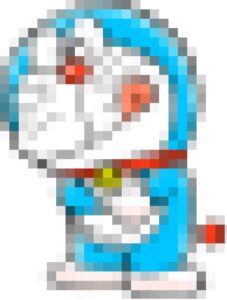
あったらいいな~
という商品を積極的に具現化し続ける素晴らしいメーカーです。一度同社のホームページを訪れてみてはいかがでしょう。
Fire TV stick の利用
アマゾンから発売されている端末の一つで、本来は家庭のテレビに差し込んで、そのテレビでアマゾンコンテンツ(Amazon Prime VideoやAmazon Prime Music)を楽しむデバイスをカーナビの画面で利用するという発想です。
但し、Fire TV stick はWi-Fi環境下でないと機能しませんので、スマホのテザリング機能を使うか車内にモバイルルーターを準備して車内のWi-Fi化が必須となります。
接続方法は、カーナビから伸びてきているHDMI端子に接続しますが、その端子がオスに場合が多い様です。
これは、日本国内のシェアが高いiPhoneとの親和性を高める為でしょうが、メスメスアダプターがありますので、これを利用すればOKです。

HDMI メスメスアダプター
※ 品質は保証しかねますが、メスメスアダプターは100均でも売られています(参考まで)。
「Apple Car Play」「Android Auto」の利用
前提として車に搭載されているカーナビ、ディスプレイオーディオが「Apple Cae Play」「Android Auto」に対応している必要があります。対応しているならば、有線若しくはBluetooth接続となりますが、Bluetooth接続では映像はデータ量が多く通信は不可です。有線接続の場合は動画視聴も可能ですが、安全面を考慮して、走行中の機能制限により動画コンテンツの視聴が制限されます。
また、有線の場合のケーブルは、iPhoneならば、Lightning – USBケーブル

Lightning – USBケーブル
Androidスマホなら、充電端子の形状に合わせて
マイクロUSB – USB ケーブル

マイクロUSB – USB ケーブル
若しくは、USB type-C – USB ケーブル

USB type-C – USB ケーブル
を準備する必要があります。
説明してきました「Apple Car Play」「Android Auto」の最大のメリットは、お手持ちの携帯電話のマップ機能、通話機能等がカーナビ等の画面をタッチすることにより(携帯に手を触れることなく)直接操作できるという点にあります。
2 dTVを楽むための通信環境編
dTVは日本の大企業NTTdocomo提供している動画鑑賞サービスです。もちろん、docomoユーザー以外での視聴可能ですが、視聴契約の際は、誰でも無料で取得可能な
dアカウント
が必要になります。
dアカウントを取得しておけば、docomoが提供する各種のサービスを受けることができますので、まだの人は、この機会に取得をおススメします。取得方法につきましては、こちらの「ステップ1 dアカウントの取得」で詳しく解説していますので、よろしければどうぞ。
視聴にあたっては、iOS、 AndroidOS用にそれぞれ無料アプリが準備されていますのでダウンロードしdアカウントでログインすれば準備完了です。
動画を楽しむ方法は2通り
ダウンロードした作品を再生
dTVの作品は、アプリ内に事前にダウンロードしておき、Wi-Fi環境が無い状態でも作品を楽しむことができます。
dTVのダウンロードには、以下の特徴(メリット・デメリット)があります。
-
- 保存場所はアプリ内に限られますが、保存期限がありません
-
- ダウンロード作品の視聴なばら、途中で途切れる心配なし
-
- 自宅の光回線や、無料Wi-Fiスポットでダウンロードを済ませば通信量「0」
-
- 全ての作品がダウンロードできるわけではない
-
- 保存先はアプリ内に限られる
が挙げられます。
dTV作品のダウンロートに関してはコチラの記事にまとめました。
車内をWi-Fi化し、ストリーミングによる動画再生
やはり、観たいその時に、観たい作品を視聴するには、ストリーミングによる動画視聴となります。また、Live配信番組もストリーミングによる視聴になります。こうしたストリーミングによる動画視聴には、車内をWi-Fi化する必要があります。
車内のWi-Fi化方策には、大きく分けると、
① データ無制限契約した携帯電話のテザリング
② 車載用Wi-Fiルーター DCT-WR100D
③ 楽天モバイルの利用
④ WiMAXを利用
があります。
ただ、最初に断っておきますと、動画コンテンツのストリーミング再生は大量のデータ量を消費しますので、データ通信量無制限は外せない条件となります。通信量の気にしながらの動画視聴は作品に没入できないですからね。
それでは順番にメリット:デメリットを説明していきますが、どの方法がベストなのかは、皆様の家庭環境や、お仕事内容(職業ドライバーさんなのか?)、利用頻度、時間によって変わってきますし、当然月々のランニングコスト(維持費)もまちまちです。
それでは、順番に説明していきます。
① データ無制限契約した携帯電話によるテザリング
ア NTTdocomo
NTTdocomoには、「5Gギガホ」というデータ無制限プランがあります。
-
- docomo回線を利用する為、カバーエリアが広い
-
- テザリングによるデータ通信量に制限が無い
-
- 月々の利用料金が8,415円(税込み)と高額
イ Soft Bank
Soft Bankには、「メリハリ無制限」というデータ無制限プランがあります。
-
- Soft Bank回線のカバーエリアも拡充しており、通信品質も安定してきている。
-
- 月々の利用料金が7,238円(税込み)とdocomoより安い
-
- テザリングによるデータ通信量が月30ギガまでの制限があるので、タブレット、Fire stick TVを利用するには不向きとなります。但し、携帯電話をカーナビに接続しミラーリングする場合にこの限りにありません。
ウ au
auには同じKDDIグループ会社の一つ、UQコミュニケーションズがWiMAXを展開していますので、WiMAXの項で説明します。
エ 楽天モバイル
楽天モバイルは、データ無制限3,278円と際立ってコスパは優れていますが、その分デメリットも存在しますので、「楽天モバイル」の項で後述します。
② 車載用Wi-Fiルーター DCT-WR100D
車内をWi-Fi化することに特化した商品、車載用Wi-Fiルーター DCT-WR100Dのメリット、デメリットを解説します。
商品説明
車載用Wi-Fiルーター DCT-WR100Dとは、カロッツェリアから発売されている車載用Wi-Fiルーターで回線は安定、充実のdocomo4G回線を利用し、給電はシガーライターに差し込むだけです。

(画像引用先:パイオニア カロッツェリアDCT-WR100D商品ページ)
-
- 安定、充実のdocomo4G回線なので、山間部、トンネル内でもしっかりカバーされています。
-
- 利用期間を細かく設定できる
| 365日プラン | 13,200円(税込み) 月々1,100円相当 |
| 30日プラン | 1,650円(税込み) |
| 1日プラン | 550円(税込み) |
-
- 事務手数料、違約金無し
-
- 基本使用料無し
-
- 本体代金 27,500円が必要となる
-
- 車載専用端末になりますので、基本的には走行中の利用が前提で停止中は以下の制約があります。
エンジンスタートから30分は停止中も利用可能(再度エンジンをOFF、ONしたとしても利用不可)
走行した後、パーキングで停車した場合、その後60分間は利用可能。それ以降は走行開始により、利用可能に。
結論
DCT-WR100Dは運転手及び助手席の方みんなで楽しむ端末です。月々の料金は魅力的ですし(長く使えば本体代金を考慮してもコスパは高くなります2年間利用で本体代27,500円+2年間13,200×2を24で割ると月々2,245円となります)、この値段でドコモ回線のデータ無制限は魅力的と言えますが、利用シーンのメインは「移動中の車内」ですので、車内での利用頻度や利用時間をよく考慮する必要があります。
③ 楽天モバイルの利用
携帯電話会社の中では抜群のコストパフォーマンス誇る楽天モバイルのポケットWi-Fi型プランの概要は、
| テータ容量 | 楽天回線エリア | 無制限 |
| パートナー回線 | 5GBまで 以降1Mbpsに制限 | |
| 月額料金 | ~3GB | 1,078円 |
| ~20GB | 2,178円 | |
| 20GB以上 | 3,278円(税込み) | |
| 通信速度 | 下り最大150Mbps |
となります。
-
- 月々の利用料金が競合他社に比べ安い3,278円
-
- ルーター代 0円キャンペーンが実施されている
後発参入の為、回線のカバーエリアに穴があり、それをパートナー回線(au回線)によりカバーしているが、パートナー回線でのデータ通信量が5GBを越えると、以降月末までパートナー回線の通信側道が1Mbpsに制限されることとなる。
但し、この点については、Amazon Prime Videoの画質調整により解決可能となります。
④ WiMAXの利用
WiMAXとはKDDIグループ企業の一つUQコミュニケーションズが運営する通信規格の通信用途はデータ通信が主ですが、携帯電話に用いられている電波と大差はありません。
WiMAXは、通称「無印WiMAX」→「WiMAX2+」→「WiMAX+5G」と名前を変えて発展してきましたが、現在の「WiMAX+5G」に至り、WiMAXの2.5GHz電波に加え、標準で同じKDDIグループのau回線(1.7GHz 2GHz 3.7GHz 4.5GHz)を利用できる様になり、カバーエリアが広がりました。
-
- 楽天モバイルには敵いませんが、それに次ぐコストパフォーマンスを誇ります。代理店により多少の差異はありますが、月額料金は概ね4,000円(税込み)前後になります。
-
- 2022/2/1実質データ無制限化しました。
WiMAXは(通話ではなく)データ通信が主な利用形態として想定されている為、長い(500メートル以上)トンネルでは圏外となる場合が多い
しかし、このデメリットは、再生するデバイスのテザリング機能によりほぼ解決することができます。詳細は、「走行中はWiMAXは繋がらない?毎日が車中泊のトラックドライバーがお伝えします。」の記事をお読み下さい。
僕と同じ様に独身の方ならば、自宅に持ち帰れば、家のWi-Fi環境にもなり得るWiMAXが、
通信エリア的にも、
コストパフォーマンス的にも
通信速度的にも
通信容量的にも
ベストチョイスになるのではないでしょうか。
もし、WiMAXを検討され、業者選びに迷っているなら、
の記事がお役に立てると思います。
あと、WiMAXを契約し、実際に運用するとなると、2種類のモバイルルーターの中から、どちらかを選ばないといけないのですが、このルーター選びに関しては、
をお読み下さい。性能差はさておき、実際の使い心地にはかなりの差があるようなので、こちらの記事は必読となります。
以上、長々ご愛読有難う御座いました。








コメント